Подлинный файл services.exe является одним из компонентов программного обеспечения Microsoft Windows, разработанного Microsoft .
Windows — это операционная система. Диспетчер управления службами обрабатывает системные службы. Services.exe — это файл, который запускает утилиту Service Control Manager и является полностью безопасным для вашего ПК. Сокращение от Service Control Manager — это процесс Microsoft для семейства операционных систем Windows NT.
Он предназначен для запуска, остановки и взаимодействия с системными процессами Windows, а также взаимодействия с сервисными процессами через хорошо продуманный API. Эта программа запускается при запуске системы и выполняет несколько функций, включая запуск служб и служб драйверов, ведение базы данных установленных служб, блокировку и разблокировку базы данных служб и передачу запросов управления на запущенные службы.
Корпорация Microsoft, основанная в 1975 году Биллом Гейтсом и Полом Алленом, является американской многонациональной технологической компанией, которая занимается разработкой, обслуживанием и поддержкой компьютерного оборудования и программного обеспечения, бытовой электроники и персональных компьютеров. Выручка в 2016 году была признана самой ценной в мире маркой и крупнейшим производителем программного обеспечения, а в 2016 году она приобрела LinkedIn за 26, 2 млрд долларов, а в 2011 году Skype Technologies — 8, 5 млрд долларов.
Расширение .exe в имени файла указывает на файл exe cutable. Исполняемые файлы могут, в некоторых случаях, нанести вред вашему компьютеру. Поэтому, пожалуйста, прочитайте ниже, чтобы решить для себя, является ли services.exe на вашем компьютере троянцем, который вы должны удалить, или это файл, принадлежащий операционной системе Windows или доверенному приложению.
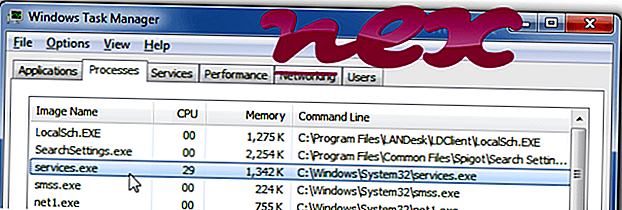
Процесс Services.exe в диспетчере задач Windows
Процесс, известный как приложение Services and Controller, или sss, или CyberBilling New Protector, или sysconfig, или Skype, или Windows Services, или Virtual (версия PC 2007), или Console Manager.
принадлежит программному обеспечению Microsoft Windows Operating System или deb или Microsoft или CNG TRAIN или Operacní systém Microsoft Windows или CyberBilling Professional или службе защиты CyberBilling или Microsoft Virtual (версия PC 2007)
Microsoft (www.microsoft.com) или CaesarSOFT или Skype Technologies SA (www.skype.com) или Skype Software Sarl или Dueteoch или JPEG Image (www.jpeg.org).
Описание: original services.exe от Microsoft является важной частью Windows, но часто вызывает проблемы. Services.exe находится в папке C: Windows System32. Известные размеры файлов в Windows 10/8/7 / XP составляют 110 592 байта (47% всех случаев), 259 072 байта и еще 17 вариантов. Процесс запускается как фоновая служба Eventlog.
Программа не имеет видимого окна. Services.exe — это надежный файл от Microsoft. Поэтому технический рейтинг надежности 11% опасности. но вы также должны сравнить этот рейтинг с отзывами пользователей.
Вирусы с одинаковым именем файла
Является ли services.exe вирусом? Нет. Настоящий файл services.exe — это безопасный системный процесс Microsoft Windows, который называется «Службы и приложение контроллера». Однако создатели вредоносных программ, таких как вирусы, черви и трояны, намеренно дают своим процессам одно и то же имя файла, чтобы избежать обнаружения.
К вирусам с одинаковыми именами файлов относятся, например, Backdoor: Win32 / Radmin.BD или троянская программа: Win32 / Senta! Rfn (обнаружено Microsoft) и Worm.Win32.Radminer.d или Email-Worm.Win32.Brontok.q (обнаружено). по Касперскому).
Чтобы убедиться, что на вашем компьютере не запущен rogue services.exe, нажмите здесь, чтобы запустить бесплатное сканирование на наличие вредоносных программ.
Как распознать подозрительные варианты?
- Если services.exe находится в подпапках «C: Program Files», тогда рейтинг надежности 63% опасности . Размер файла составляет 69 632 байта (15% от всех вхождений), 5 592 064 байта и еще 12 вариантов. Файл не является основным файлом Windows. Программа не видна. Там нет описания программы. Services.exe способен записывать ввод с клавиатуры и мыши, манипулировать другими программами и контролировать приложения.
- Если services.exe находится в папке C: Windows, тогда рейтинг надежности 85% опасности . Размер файла составляет 350 764 байта (27% от всех вхождений), 5 541 874 байта и еще 11 вариантов. Файл не является системным файлом Windows. Там нет информации о файле. Программа не имеет видимого окна. Он находится в папке Windows, но это не файл ядра Windows. Процесс прослушивает или отправляет данные об открытых портах в локальную сеть или Интернет. Services.exe способен записывать ввод с клавиатуры и мыши, контролировать приложения, манипулировать другими программами и скрывать себя.
- Если services.exe находится в подпапках «C: Users USERNAME», тогда рейтинг надежности 66% опасности . Размер файла составляет 27 136 байт (11% от всех вхождений), 86 016 байт и еще 15 вариантов.
- Если services.exe находится в подпапках C: Windows, тогда рейтинг надежности 70% опасности . Размер файла составляет 64 512 байт (11% от всех вхождений), 65 536 байт и еще 13 вариантов.
- Если services.exe находится в подпапках диска C: , тогда рейтинг надежности 46% опасности . Размер файла составляет 64 000 байт (33% всех вхождений), 60 416 байт или 1 587 672 байт.
- Если services.exe находится в подпапках C: Windows System32, тогда рейтинг надежности 72% опасности . Размер файла составляет 90 112 байтов.
- Если services.exe находится в папке Windows для временных файлов, тогда рейтинг надежности 100% опасности . Размер файла составляет 162 816 байт.
- Если services.exe находится в подпапках пользователя «Documents», тогда рейтинг надежности 64% опасности . Размер файла составляет 1 112 576 байт.
- Если services.exe находится в подпапках Windows, где находятся временные файлы, тогда рейтинг надежности 64% опасности . Размер файла составляет 430 592 байта.
Внешняя информация от Пола Коллинза:
Чтобы восстановить поврежденную систему, вам необходимо Скачать PC Repair xp_system» определенно не требуется. Добавлено KREPPER-G TROJAN! Обратите внимание — это не законный процесс services.exe, который не должен появляться в Msconfig / Startup!
Важно: некоторые вредоносные программы маскируются под services.exe, особенно если они не находятся в папке C: Windows System32. Таким образом, вы должны проверить файл services.exe на вашем ПК, чтобы убедиться, что это угроза. Мы рекомендуем Security Task Manager для проверки безопасности вашего компьютера. Это был один из лучших вариантов загрузки The Washington Post и PC World .
Аккуратный и опрятный компьютер — это главное требование для избежания проблем с услугами. Это означает запуск сканирования на наличие вредоносных программ, очистку жесткого диска с использованием 1 cleanmgr и 2 sfc / scannow, 3 удаления ненужных программ, проверку наличия программ автозапуска (с использованием 4 msconfig) и включение автоматического обновления Windows 5. Всегда не забывайте выполнять периодическое резервное копирование или, по крайней мере, устанавливать точки восстановления.
Если у вас возникла реальная проблема, попробуйте вспомнить последнее, что вы сделали, или последнее, что вы установили до того, как проблема появилась впервые. Используйте команду 6 resmon для определения процессов, которые вызывают вашу проблему. Даже для серьезных проблем, вместо переустановки Windows, лучше восстановить вашу установку или, для Windows 8 и более поздних версий, выполнить команду 7 DISM.exe / Online / Cleanup-image / Restorehealth. Это позволяет восстановить операционную систему без потери данных.
Security Task Manager показывает все запущенные сервисы Windows, включая внедренные скрытые приложения (например, мониторинг клавиатуры или браузера, авто вход). Уникальный рейтинг риска безопасности указывает на вероятность того, что процесс является потенциальным шпионским ПО, вредоносным ПО или трояном. B Malwarebytes Anti-Malware обнаруживает и удаляет спящие шпионские, рекламные программы, трояны, клавиатурные шпионы, вредоносные программы и трекеры с вашего жесткого диска.
monitor.exe ezsharedsvchost.exe vistadrv.exe services.exe wlidsvcm.exe fsusbexservice.exe groovemonitor.exe suptab.dll riconman.exe dirmngr.exe microsoft.photos.exe
Исправьте ошибки services.exe
Иногда система Windows отображает сообщения об ошибках поврежденных или отсутствующих файлов services.exe. Подобные ситуации могут возникнуть, например, во время процесса установки программного обеспечения. Каждая программа требует определенных ресурсов, библиотек и исходных данных для правильной работы. Поэтому поврежденный или несуществующий файл services.exe может повлиять на неудачное выполнение запущенного процесса.
Файл был разработан для использования с программным обеспечением . Здесь вы найдете подробную информацию о файле и инструкции, как действовать в случае ошибок, связанных с services.exe на вашем устройстве. Вы также можете скачать файл services.exe, совместимый с устройствами Windows 10, Windows 8.1, Windows 8, Windows 7, Windows Vista, Windows Vista, Windows XP, которые (скорее всего) позволят решить проблему.

Совместим с: Windows 10, Windows 8.1, Windows 8, Windows 7, Windows Vista, Windows Vista, Windows XP
Популярность пользователя
Исправьте ошибки services.exe
- 1 Информация о файле services.exe
- 2 Ошибки, связанные с файлом services.exe
- 3 Как исправить ошибки, связанные с services.exe?
- 3.1 Сканирование на наличие вредоносных программ
- 3.2 Обновление системы и драйверов
- 3.3 Инструмент проверки системных файлов
- 3.4 Восстановление системы
- 4.1 Список версий файла services.exe
Информация о файле
| Имя файла | services.exe |
| Расширение файла | EXE |
| Описание | Services and Controller app |
| программа | Microsoft® Windows® Operating System |
| автор | Microsoft Corporation |
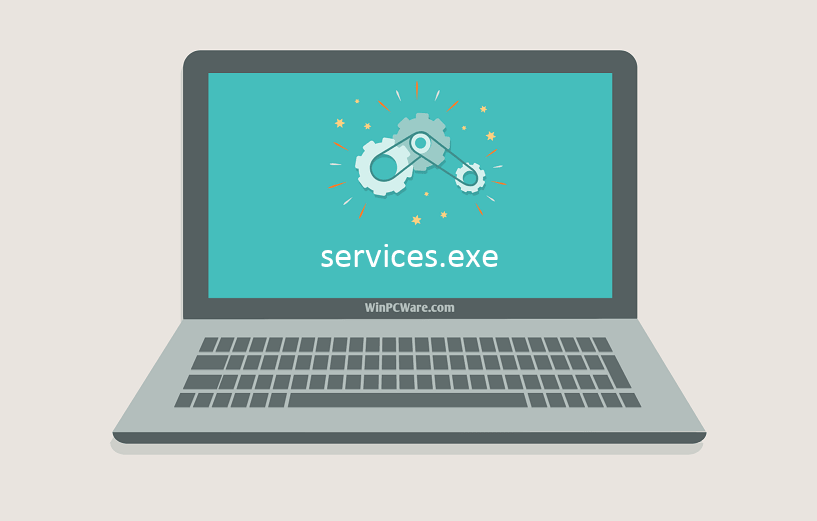
Наиболее распространенные проблемы с файлом services.exe
Существует несколько типов ошибок, связанных с файлом services.exe. Файл services.exe может находиться в неправильном каталоге файлов на вашем устройстве, может отсутствовать в системе или может быть заражен вредоносным программным обеспечением и, следовательно, работать неправильно. Ниже приведен список наиболее распространенных сообщений об ошибках, связанных с файлом services.exe. Если вы найдете один из перечисленных ниже (или похожих), рассмотрите следующие предложения.
- services.exe поврежден
- services.exe не может быть расположен
- Ошибка выполнения — services.exe
- Ошибка файла services.exe
- Файл services.exe не может быть загружен. Модуль не найден
- невозможно зарегистрировать файл services.exe
- Файл services.exe не может быть загружен
- Файл services.exe не существует
services.exe
![]()
Не удалось запустить приложение, так как отсутствует файл services.exe. Переустановите приложение, чтобы решить проблему.
Проблемы, связанные с services.exe, могут решаться различными способами. Некоторые методы предназначены только для опытных пользователей. Если вы не уверены в своих силах, мы советуем обратиться к специалисту. К исправлению ошибок в файле services.exe следует подходить с особой осторожностью, поскольку любые ошибки могут привести к нестабильной или некорректно работающей системе. Если у вас есть необходимые навыки, пожалуйста, продолжайте.
Как исправить ошибки services.exe всего за несколько шагов?
Помните, прежде чем предпринимать какие-либо действия, связанные с системными файлами, сделайте резервную копию ваших данных!
Ошибки файла services.exe могут быть вызваны различными причинами, поэтому полезно попытаться исправить их различными способами.
Шаг 1.. Сканирование компьютера на наличие вредоносных программ.

Файлы Windows обычно подвергаются атаке со стороны вредоносного программного обеспечения, которое не позволяет им работать должным образом. Первым шагом в решении проблем с файлом services.exe или любыми другими системными файлами Windows должно быть сканирование системы на наличие вредоносных программ с использованием антивирусного инструмента.
Если по какой-либо причине в вашей системе еще не установлено антивирусное программное обеспечение, вы должны сделать это немедленно. Незащищенная система не только является источником ошибок в файлах, но, что более важно, делает вашу систему уязвимой для многих опасностей. Если вы не знаете, какой антивирусный инструмент выбрать, обратитесь к этой статье Википедии — сравнение антивирусного программного обеспечения.
Шаг 2.. Обновите систему и драйверы.

Установка соответствующих исправлений и обновлений Microsoft Windows может решить ваши проблемы, связанные с файлом services.exe. Используйте специальный инструмент Windows для выполнения обновления.
- Откройте меню «Пуск» в Windows.
- Введите «Центр обновления Windows» в поле поиска.
- Выберите подходящую программу (название может отличаться в зависимости от версии вашей системы)
- Проверьте, обновлена ли ваша система. Если в списке есть непримененные обновления, немедленно установите их.
- После завершения обновления перезагрузите компьютер, чтобы завершить процесс.
Помимо обновления системы рекомендуется установить последние версии драйверов устройств, так как драйверы могут влиять на правильную работу services.exe или других системных файлов. Для этого перейдите на веб-сайт производителя вашего компьютера или устройства, где вы найдете информацию о последних обновлениях драйверов.
Шаг 3.. Используйте средство проверки системных файлов (SFC).

Проверка системных файлов — это инструмент Microsoft Windows. Как следует из названия, инструмент используется для идентификации и адресации ошибок, связанных с системным файлом, в том числе связанных с файлом services.exe. После обнаружения ошибки, связанной с файлом %fileextension%, программа пытается автоматически заменить файл services.exe на исправно работающую версию. Чтобы использовать инструмент:
- Откройте меню «Пуск» в Windows.
- Введите «cmd» в поле поиска
- Найдите результат «Командная строка» — пока не запускайте его:
- Нажмите правую кнопку мыши и выберите «Запуск от имени администратора»
- Введите «sfc / scannow» в командной строке, чтобы запустить программу, и следуйте инструкциям.
Шаг 4. Восстановление системы Windows.

Другой подход заключается в восстановлении системы до предыдущего состояния до того, как произошла ошибка файла services.exe. Чтобы восстановить вашу систему, следуйте инструкциям ниже
- Откройте меню «Пуск» в Windows.
- Введите «Восстановление системы» в поле поиска.
- Запустите средство восстановления системы — его имя может отличаться в зависимости от версии системы.
- Приложение проведет вас через весь процесс — внимательно прочитайте сообщения
- После завершения процесса перезагрузите компьютер.
Если все вышеупомянутые методы завершились неудачно и проблема с файлом services.exe не была решена, перейдите к следующему шагу. Помните, что следующие шаги предназначены только для опытных пользователей
Загрузите и замените файл services.exe
Последнее решение — вручную загрузить и заменить файл services.exe в соответствующей папке на диске. Выберите версию файла, совместимую с вашей операционной системой, и нажмите кнопку «Скачать». Затем перейдите в папку «Загруженные» вашего веб-браузера и скопируйте загруженный файл services.exe.
Перейдите в папку, в которой должен находиться файл, и вставьте загруженный файл. Ниже приведен список путей к каталогу файлов services.exe.
- Windows 10: C:WindowsSystem32
- Windows 8.1: C:WindowsSystem32
- Windows 8: 1: C:WindowsSystem32
- Windows 7: C:WindowsSystem32
- Windows Vista: C:WindowsSystem32
- Windows Vista: C:WindowsSystem32
- Windows XP: —
Если действия не помогли решить проблему с файлом services.exe, обратитесь к профессионалу. Существует вероятность того, что ошибка (и) может быть связана с устройством и, следовательно, должна быть устранена на аппаратном уровне. Может потребоваться новая установка операционной системы — неправильный процесс установки системы может привести к потере данных.
Источник: www.winpcware.com
Что такое services.msc? Как найти (запустить) services.msc?
В Windows файлы с расширением msc являются оснастками консоли управления Windows для управления системными параметрами и процессами. Они хранятся в системной директории c:WindowsSystem32 . Каждая оснастка позволяет управлять чем-то определенным, например: certmgr.msc — сертификаты, gpedit.msc — групповая политика, diskmgmt.msc — диспетчер логических дисков.
Оснастка services.msc позволяет управлять службами операционной системы. Все эти оснастки можно запустить и из панели управления Windows с помощью графического интерфейса. Оснастку services.msc можно запустить так: Пуск->Панель Управления->Администрирование->Службы. Можно и из командной строки: Пуск->Выполнить->services.msc. Выглядит она примерно так:

автор вопроса выбрал этот ответ лучшим
комментировать
в избранное ссылка отблагодарить
Zolot ynka [551K]
5 лет назад
В Windows данный сервис находится в панели управления Microsoft (под инструментами администратора. ). Благодаря ему Вы можете настроить и управлять службами, которые работают в системе.
Благодаря данному сервису можно получить удаленный доступ к другому устройству.
комментировать
в избранное ссылка отблагодарить
ЧипИД ейл [36.5K]
4 года назад
Services.msc — это оснастка «Службы» консоли управления (ММС), которая позволяет визуально управлять службами и настраивать их по своему усмотрению.
Запустить эту оснастку можно несколькими способами:
1) На рабочем столе правой клавишей мыши щелкнуть по иконке «Мой компьютер». В контекстном меню выбрать «Управление». Откроется окно консоли управления «Управление компьютером». Слева в «Дереве консоли» развернуть ветку «Службы и приложения». Под ней появится надпись «Службы», после щелчка по которой, откроется (в правой части окна) оснастка «Службы».
2) Более быстрый и простой способ. Кнопка «Пуск» → «Панель управления» → «Администрирование» → «Службы».
3) Если «дружите» с командной строкой, то самым простым способом будет следующий:
- одновременно нажать клавиши «Win + R» — откроется окно «Выполнить» с командной строкой;
- в командной строке написать «services.msc» и завершить ввод клавишей «Enter».

комментировать
в избранное ссылка отблагодарить
Serge ich91 [148K]
2 года назад
Программа, вернее служба эта во многом схожа с тем же диспетчером задач или служб, поскольку она показывает какие службы работают в данный момент на вашем компьютере и насколько она нагружают процессор, поэтому в этой службе можно что-то ненужное отключить, то что неважно и чем вы не пользуетесь. Ведь если отключить ненужное, то работа ПК станет более оптимизированной и работать он станет быстрее, меньше будет тормозить, что особенно важно когда компьютер не самый мощный. Так что используется Services.msc для того, чтобы следить за работой компьютера, чтобы можно было увидеть какие службы запущены у вас в автономном режиме и какие при этом можно отключить, а какие напротив включить.
А открыть её можно путём нажатия клавиш Win + R, открыть командную строку, где ввести название и нажать Enter. после чего служба эта у вас откроется и можно ею пользоваться.
Источник: www.bolshoyvopros.ru